So halten Sie den Standby-Modus von iOS 17 immer eingeschaltet (Problem mit der StandBy-Ausschaltung beheben)
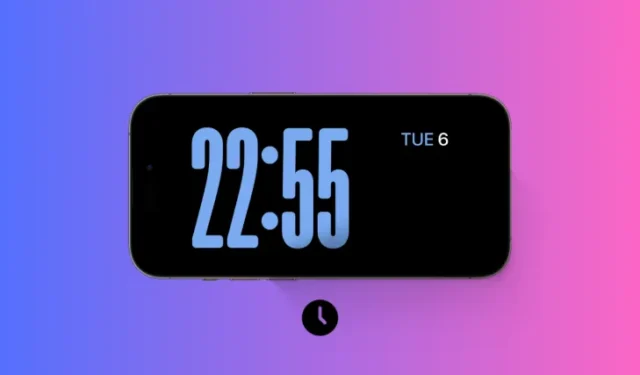
Was Sie wissen sollten
- Sie können den Standby-Modus auf einem iPhone 14 Pro- oder 15 Pro-Mobilteil immer aktivieren, indem Sie die Always On- Funktion unter Einstellungen > StandBy > Always On aktivieren .
- Auf iPhones ohne Always-On-Display kann StandBy mithilfe einer Verknüpfung mit der Kraft der Automatisierung auf unbestimmte Zeit aktiviert werden.
- Befolgen Sie die nachstehenden Schritt-für-Schritt-Anleitungen, um mithilfe der Verknüpfung StandBy auf unbestimmte Zeit auf Ihrem iPhone zu aktivieren.
- Wir behandeln auch die Korrekturen für andere Probleme und Einstellungen, die dazu führen können, dass StandBy ausgeschaltet wird, sodass Sie es immer eingeschaltet lassen können.
StandBy ist eine der beliebtesten neuen Funktionen seit der Veröffentlichung von iOS 17. Es ermöglicht Ihnen die einfache Anzeige von Informationen auf Ihrem iPhone dank vergrößerter Widgets, einem speziellen Fotobildschirm und einem Uhrbildschirm. Sie können dann zwischen Widgets wechseln, um alle Arten von Informationen, Ihre vorgestellten Fotos und die Uhrzeit mithilfe Ihrer bevorzugten Uhr anzuzeigen.
StandBy wird aktiviert, wenn Ihr iPhone aufgeladen wird, inaktiv ist und sich im Querformat befindet. Es ist jedoch so konzipiert, dass es sich ausschaltet, wenn Sie Ihr Telefon eine Zeit lang nicht benutzt haben oder nicht aufgepasst haben. Viele Benutzer möchten jedoch, dass StandBy auf unbestimmte Zeit eingeschaltet bleibt. Wenn Sie im selben Boot sitzen, dann haben wir den perfekten Beitrag für Sie. So können Sie den StandBy-Modus auf Ihrem iPhone immer eingeschaltet lassen.
iOS 17 StandBy-Ausschaltproblem: So halten Sie den StandBy auf 9 Arten immer eingeschaltet
Hier finden Sie alle Möglichkeiten, wie Sie StandBy auf Ihrem iPhone auf unbestimmte Zeit aktiviert lassen können. Befolgen Sie die folgenden Methoden, um den Prozess zu unterstützen.
Methode 1: Stellen Sie sicher, dass Always On auf Ihrem Telefon aktiviert ist (nur iPhone 14 Pro und iPhone 15 Pro)
Wenn Sie ein iPhone 14 Pro oder höher besitzen, können Sie am besten sicherstellen, dass StandBy auf Ihrem iPhone immer aktiviert ist, indem Sie Always On für StandBy aktivieren. Befolgen Sie die nachstehenden Schritte, um den Vorgang zu unterstützen.
Öffnen Sie die App „Einstellungen“ auf Ihrem iPhone und tippen Sie auf „StandBy“.
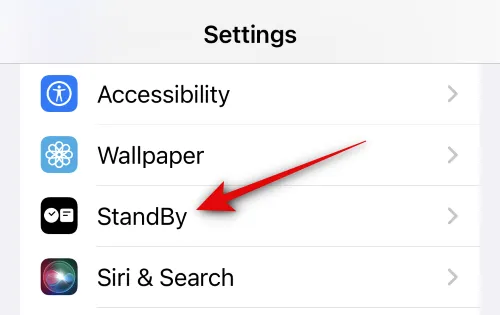
Tippen Sie nun auf und schalten Sie den Schalter für „Immer an“ ein .
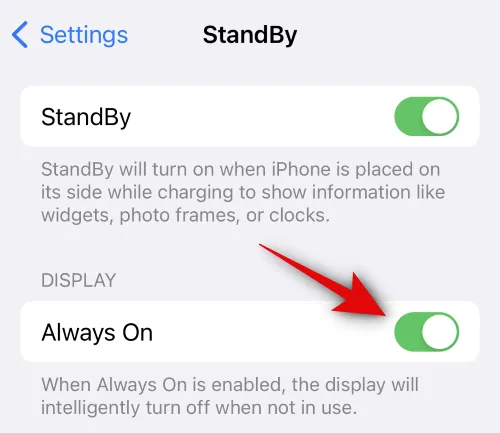
Sobald die Funktion aktiviert ist, können Sie Ihr Telefon an die Wand anschließen und es für eine Weile im Querformat belassen. Sobald Sie in den Standby-Modus wechseln, wird dieser nicht deaktiviert, bis Sie sich entscheiden, Ihr Telefon in die Hand zu nehmen.
Methode 2: Verwenden Sie eine Verknüpfung, um StandBy immer eingeschaltet zu lassen
Wenn Sie kein iPhone 14 Pro oder höher besitzen, machen Sie sich keine Sorgen, Sie können trotzdem eine Verknüpfung verwenden, um StandBy auf Ihrem iPhone auf unbestimmte Zeit aktiviert zu lassen. Befolgen Sie die nachstehenden Schritte, um den Vorgang zu unterstützen.
Besuchen Sie diesen Link von Ihrem iPhone aus und Sie werden auf die spezielle Seite für die Verknüpfung weitergeleitet, die wir in der Shortcuts-App verwenden möchten. Tippen Sie unten auf dem Bildschirm auf Verknüpfung hinzufügen .
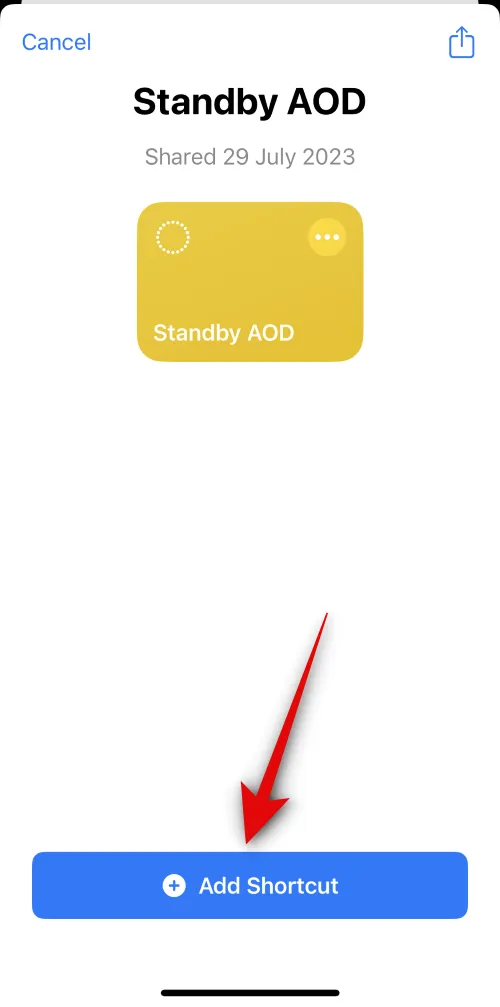
3-Punkte- Symbol ( ).
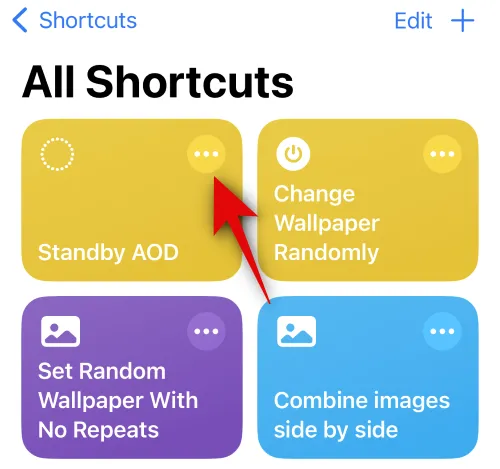
Tippen Sie 100 Mal neben „Wiederholen“ auf . Tippen Sie auf das + -Symbol und halten Sie es gedrückt. Diese Verknüpfung basiert auf der Wiederholung des Zyklus, in dem StandBy nach Ihrer Aufmerksamkeit sucht. Daher müssen wir diese Zahl auf etwa 500 oder mehr erhöhen, damit der Zyklus fortgesetzt wird, während StandBy auf Ihrem iPhone aktiv ist.
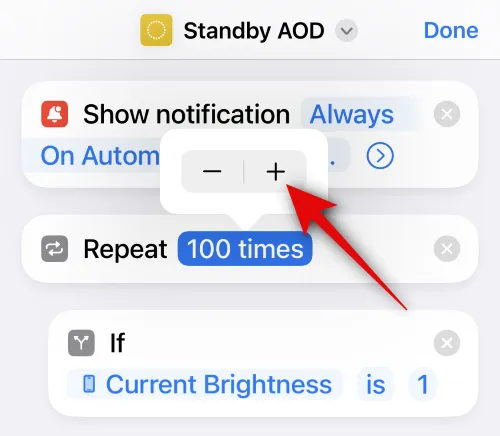
Scrollen Sie nun nach unten und stellen Sie sicher, dass die Zeit neben „Warten“ 20 Sekunden beträgt . Dies liegt daran, dass der Zyklus alle 20 Sekunden stattfindet. Wenn Sie diesen Wert also auf 20 Sekunden festlegen, läuft der Zyklus kontinuierlich ab. Wenn Sie diese Dauer beispielsweise auf etwa 25 Sekunden erhöhen, stoppt der Zyklus nach 20 Sekunden und beginnt nach 5 Sekunden erneut.
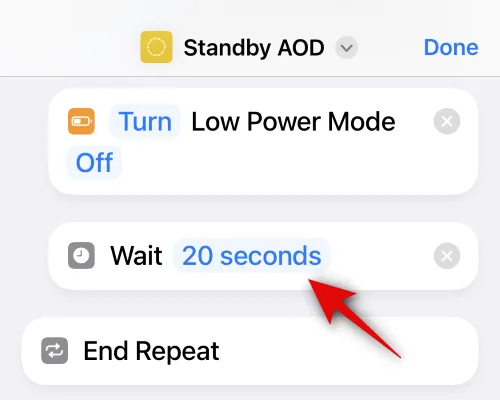
Wenn Sie fertig sind, tippen Sie oben rechts auf dem Bildschirm auf „Fertig“ .
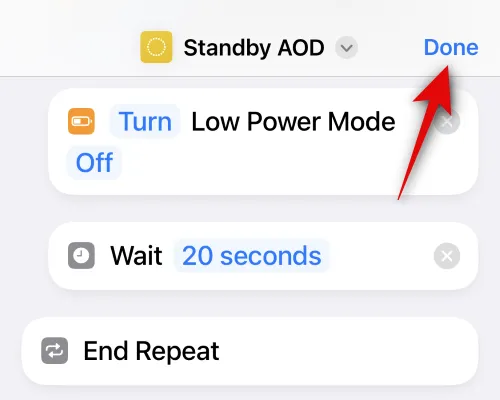
Tippen Sie nun auf die Verknüpfung, um es auf Ihrem iPhone auszuführen.
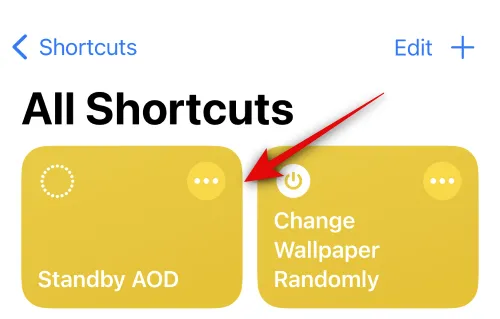
Sie werden nun aufgefordert, der Verknüpfung das Anzeigen von Benachrichtigungen zu erlauben. Tippen Sie auf Zulassen .
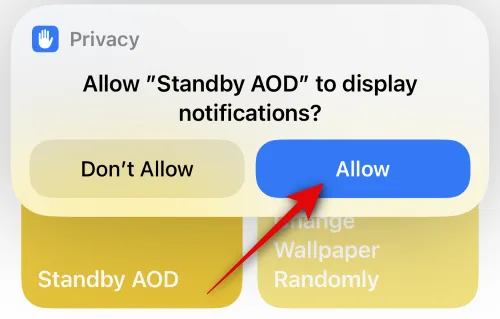
Die Verknüpfung wird nun auf Ihrem iPhone ausgeführt. Sie können Ihr Telefon jetzt an die Wand anschließen und in den Querformatmodus stellen. Sobald Sie auf Ihrem iPhone den StandBy-Modus aufrufen, ist dieser auf unbestimmte Zeit sichtbar. Jedes Mal, wenn der Zyklus aktualisiert wird, blinkt der Standby-Bildschirm leicht. Wenn Sie die Verknüpfung jemals beenden möchten, drehen Sie einfach die Helligkeit auf die volle Stufe. Dadurch wird die Verknüpfung beendet.
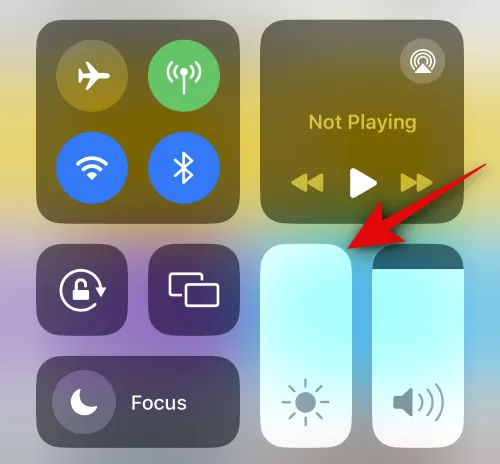
Und so können Sie den StandBy-Bildschirm auf Ihrem iPhone immer aktiv halten.
Methode 3: Motion to Wake deaktivieren (nur iPhone 14 Pro und iPhone 15 Pro)
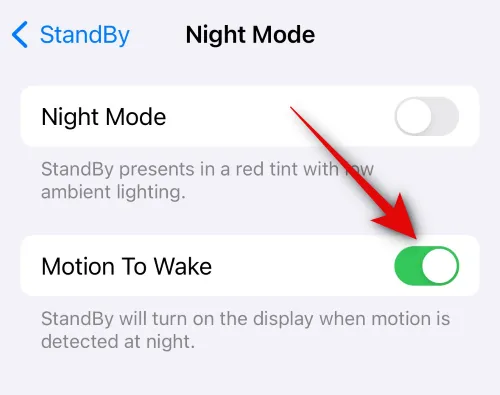
Motion to Wake ist eine Funktion für StandBy, die das Display aktiviert, sobald eine Bewegung erkannt wird. Dies hilft, StandBy zu deaktivieren, wenn Sie Ihr iPhone in die Hand nehmen und es von der Wand trennen. Allerdings ist diese Funktion bekanntermaßen knifflig und kann mit der geringsten Bewegung aktiviert werden. Dies kann manchmal dazu führen, dass Ihr Telefon aufgrund eingehender Benachrichtigungen, zufälliger Bewegungen und mehr vibriert. Wenn Sie also trotz der beiden oben genannten Tricks immer noch feststellen, dass StandBy auf Ihrem iPhone deaktiviert wird, empfehlen wir Ihnen, Motion to Wake auf Ihrem iPhone zu deaktivieren. Sie können dies tun, indem Sie zu „Einstellungen“ > „StandBy“ > „Nachtmodus“ > „Motion to Wake“ gehen .
Methode 4: Deaktivieren Sie den Energiesparmodus
Wenn der Energiesparmodus aktiviert ist, wird StandBy auf Ihrem iPhone nicht ausgelöst. Wenn Sie also feststellen, dass StandBy auf Ihrem iPhone nach ein paar Minuten deaktiviert wird, empfehlen wir Ihnen, den Energiesparmodus zu aktivieren und ihn zu deaktivieren, wenn er auf Ihrem iPhone aktiviert ist. Sie können den Energiesparmodus über das Kontrollzentrum deaktivieren. Wischen Sie von der oberen rechten Ecke Ihres Bildschirms nach unten und tippen Sie dann auf das Energiesparmodus-Modul, um es auf Ihrem iPhone zu deaktivieren.
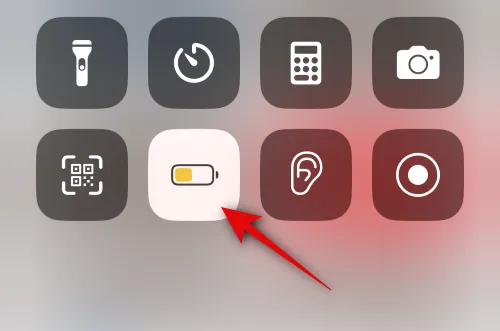
Wenn das Modul in Ihrem Kontrollzentrum fehlt, können Sie den Energiesparmodus deaktivieren, indem Sie zu Einstellungen > Batterie > Energiesparmodus gehen .
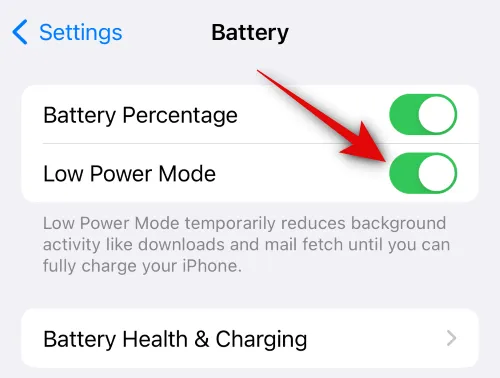
Methode 5: Schlaffokus deaktivieren
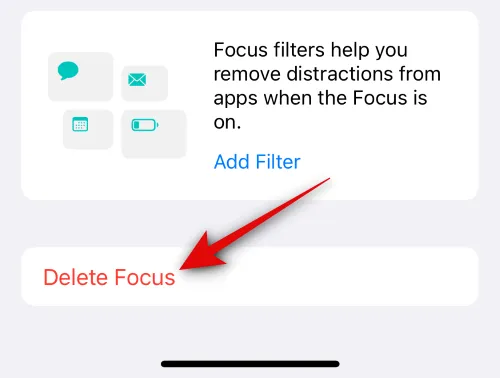
Schlaffokus ist ein weiterer Faktor, der bekanntermaßen den StandBy-Modus auf iPhones beeinträchtigt. Wenn Sie Sleep Focus auf Ihrem Gerät aktiviert oder geplant haben, ist dies der Grund, warum StandBy auf Ihrem iPhone nicht aktiv bleibt. Sollte dies der Fall sein, können Sie DND auf Ihrem iPhone mit ähnlichen Einstellungen planen. DND stört StandBy nicht, wodurch StandBy auf Ihrem iPhone aktiv bleiben sollte. Um den Schlaffokus zu löschen, gehen Sie zu Einstellungen > Fokus > Schlaf > Fokus löschen > Fokus löschen .
Methode 6: Deaktivieren Sie den Zeitplan für den Schlaffokus in der Health-App
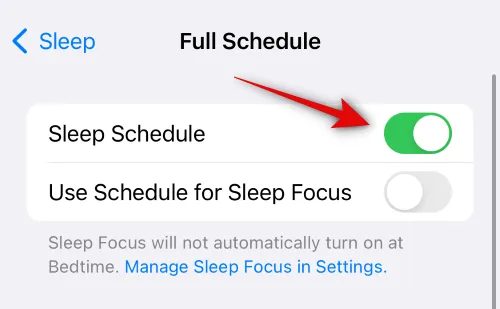
Wie im obigen Abschnitt erwähnt, stört Sleep Focus bekanntermaßen StandBy. Neben dem Abschnitt „Fokus“ ist „Schlaffokus“ auch in der Gesundheits-App geplant. Wenn Sie die Health-App verwenden und einen Schlaffokus basierend auf Ihrer Routine geplant haben, kann dies auch zu Störungen bei StandBy führen. Wir empfehlen Ihnen, dies zu überprüfen und zu deaktivieren, wenn es in der Health-App aktiviert ist. Gehen Sie zur Health-App > Durchsuchen > Schlaf > Tippen Sie auf Zeitplan & Optionen > deaktivieren Sie den Schlafplan .
Methode 7: Stellen Sie sicher, dass Ihr iPhone nicht flach auf einer Oberfläche liegt
Wenn Sie immer noch Probleme damit haben, StandBy auf Ihrem iPhone aktiv zu halten, liegt es möglicherweise daran, dass Sie das iPhone nicht geneigt in den Querformatmodus stellen. Obwohl sich Ihr iPhone möglicherweise im Querformat befindet, wenn es flach auf einer Oberfläche liegt, sei es mit der Vorderseite nach unten oder mit der Vorderseite nach oben, wird StandBy auf Ihrem iPhone nicht aktiviert. Wir empfehlen Ihnen daher, Ihr iPhone im Querformat zu neigen, damit StandBy auf Ihrem iPhone funktioniert.
Methode 8: Stellen Sie sicher, dass Ihr Ladegerät ordnungsgemäß funktioniert
Ein defektes Ladegerät kann auch Probleme mit dem StandBy auf Ihrem iPhone verursachen. Es ist bekannt, dass iPhone-Ladegeräte mit der Zeit empfindlich sind. Wenn Ihr Ladegerät aufgrund einer Beschädigung oder seines Alters zufällig die Verbindung trennt, ist dies wahrscheinlich der Grund dafür, dass StandBy auf Ihrem iPhone nicht aktiv bleibt. Wir empfehlen Ihnen daher, ein neues oder anderes Ladegerät zu verwenden und zu prüfen, ob das Problem dadurch für Sie behoben wird. Wenn StandBy aufgrund eines fehlerhaften Ladegeräts Probleme hatte, sollte ein neues Ladegerät helfen, dieses Problem zu beheben.
Methode 9: Stellen Sie sicher, dass der Querformatmodus ordnungsgemäß funktioniert
Auch im Querformat können auf iPhones gelegentlich Probleme auftreten, insbesondere wenn Sie Betaversionen von iOS verwenden. Sie können überprüfen, ob der Querformatmodus auf Ihrem iPhone ordnungsgemäß funktioniert, indem Sie die Rotationssperre auf Ihrem iPhone im Kontrollzentrum deaktivieren. Sobald die Rotationssperre deaktiviert ist, rufen Sie die Fotos-App oder eine andere kompatible App auf und versuchen Sie, den Inhalt im Querformat anzuzeigen. In den meisten Fällen entsprechen Fotos nicht dem Querformatmodus, wenn der Querformatmodus auf Ihrem iPhone fehlerhaft ist.
Sollte dies der Fall sein, kann das Problem durch einen Neustart Ihres iPhones behoben werden. Um Ihr iPhone neu zu starten, drücken Sie kurz die Lauter-Taste und anschließend die Leiser-Taste. Wenn Sie fertig sind, halten Sie die Ein-/Aus-Taste auf Ihrem iPhone gedrückt. Verwenden Sie den Schieberegler, um Ihr iPhone auszuschalten, sobald es auf Ihrem Bildschirm erscheint. Halten Sie dann die Ein-/Aus-Taste erneut gedrückt, um das iPhone einzuschalten. Nach dem Neustart Ihres iPhones sollte der Querformatmodus aktiviert sein und StandBy sollte auf Ihrem iPhone keine Probleme mehr verursachen.
Wir hoffen, dass dieser Beitrag Ihnen dabei geholfen hat, den Standby-Modus auf Ihrem iPhone auf unbestimmte Zeit aktiviert zu lassen. Wenn Sie auf Probleme stoßen oder weitere Fragen haben, können Sie sich gerne über den Kommentarbereich unten an uns wenden.



Schreibe einen Kommentar